Установка параметров развертывания
Первое, что необходимо сделать для развертывания проекта — установить параметры этой процедуры.

Рис. 7.15. Вкладка Deployment диалогового окна Settings
Установка параметров развертывания выполняется с помощью элементов управления, размещенных на вкладке Deployment (Развертывание) диалогового окна Settings (рис. 7.15):
Кроме того, с помощью флажка Disable Logging (Запретить ведение протокола) вы можете указать, требуется ли регистрировать шаги развертывания. Если да, то в поле Log File следует указать файл, в который будет записываться информация о развертывании.
Далее необходимо внести URL сервера (или серверов), на который вы собираетесь выгрузить сайт, в свойства проекта. Эта процедура выполняется следующим образом:
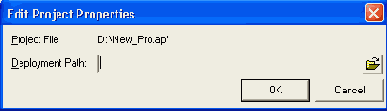
Рис. 7.16. Диалоговое окно для указания адреса развертывания проекта
После этого необходимо в меню Project основного окна HomeSite выбрать команду Deployment Wizard (Мастер развертывания). При этом откроется окно,

Рис. 7.17. Первый шаг работы мастера развертывания
с помощью которого выполняется первый шаг процедуры загрузки: выбирается способ размещения проекта.
Возможны два варианта (рис. 7.17):
Выберите первый вариант и щелкните на кнопке Next (Далее). Второе окно мастера позволяет еще раз проверить (или изменить) параметры развертывания, установленные ранее на вкладке Deployment диалогового окна Settings (рис. 7.18).
На третьем, последнем шаге, остается только щелкнуть кнопку Finish (Готово), и ваш сайт будет загружен на Web-сервер, а в окне результатов (на листе Deployment) будут отражены результаты выполнения загрузки (рис. 7.19).
Если на первом шаге мастера развертывания выбрать вариант Scriptable Deployment, то мастер автоматически сгенерирует сценарий на указанном вами языке: JavaScript или VBScript и сохранит его в файле на диске для последующего использования.

Рис. 7.18. Второй шаг работы мастера
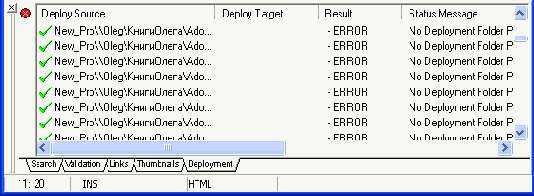
Рис. 7. 19. Представление результатов выгрузки на листе Deployment
